Potřebujete provést zálohu svých e-mailů? Místo složitých grafických nástrojů pro zálohování zvažte použití IMAP Grab.
Upozornění: Na konci tohoto článku naleznete video s návodem.
Ověření verze Pythonu
IMAP Grab je skript napsaný v Pythonu, který je dostupný na Githubu. Umožňuje uživatelům přímo stahovat poštu z IMAP serveru a následně ji archivovat. Pro použití tohoto skriptu je vyžadována instalace Pythonu verze 2.3.3 nebo novější. Pokud chcete zjistit, zda máte na svém Linuxovém počítači správnou verzi, otevřete terminál a zadejte následující příkaz pro kontrolu verze:
python --version
Pokud se vám zobrazí verze Pythonu 2.3.3 nebo vyšší, můžete pokračovat. V opačném případě aktualizujte balíčky vašeho systému Linux.
Stažení IMAP Grab
Po ověření Pythonu použijte nástroj Git ke stažení (klonování) nejnovější verze IMAP Grab.
Poznámka: Tento postup vyžaduje instalaci balíčku Git. V případě potřeby jej vyhledejte a nainstalujte.
git clone https://github.com/ralbear/IMAPbackup.git
Pomocí příkazu CD se přesuňte do nově vytvořeného adresáře „IMAPbackup“.
cd IMAPbackup
Skript je nyní ve vašem počítači, ale pro jeho správnou funkci je potřeba doinstalovat závislost „Getmail“.
Ubuntu
sudo apt install getmail
Debian
sudo apt-get install getmail
Arch Linux
sudo pacman -S getmail
Fedora
sudo dnf install getmail
OpenSUSE
sudo zypper install getmail
Použití IMAP Grab
Před samotnou zálohou e-mailů je potřeba pomocí IMAP Grab vypsat všechny dostupné poštovní schránky na vašem e-mailovém účtu. K tomu slouží následující příkaz. V uvedeném příkladu jsou použity testovací údaje. Nahraďte je prosím svými skutečnými údaji.
Nejprve nahraďte server za parametrem -s vaším IMAP serverem. Pokud si nejste jisti, jaká je jeho adresa, zkuste použít kořenovou doménu vašeho e-mailu s předponou „imap“. Například pro Mail.com je to imap.mail.com. Pokud to nefunguje, zkuste vyhledat informace na Googlu.
Dále změňte uživatelské jméno za -u na svou e-mailovou adresu a heslo za -p na heslo k vašemu e-mailovému účtu.
python imapgrab.py imapgrab.py -l -s imap.test.com -u [email protected] -p emailpassword
Po spuštění tohoto příkazu v terminálu se vypíší všechny dostupné poštovní schránky.
Zálohování e-mailů
IMAP Grab dokáže stahovat e-maily z libovolné složky. Před stažením vytvořte adresář, kam se budou e-maily ukládat:
mkdir ~/email-backups
Poté použijte IMAP Grab ke stažení všech e-mailů. Stejně jako předtím, nahraďte -s, -u a -p správnými údaji.
python imapgrab.py -d -v -M -f ~/email-backups -s imap.test.com -u [email protected] -p emailpassword -m "_ALL_"
Možnost „_ALL_“ v parametru -m skriptu říká, aby stáhl veškerý obsah vašeho e-mailového účtu. Pokud si nejste jisti syntaxí skriptu, nebo máte mnoho složek, je doporučeno použít tuto možnost. Ušetří vám to čas a zbytečné složitosti.
Poznámka: Pokud chcete stáhnout pouze konkrétní složku, nahraďte „_ALL_“ názvem složky, který se vám zobrazil v předchozím kroku.
Šifrování zálohy e-mailů
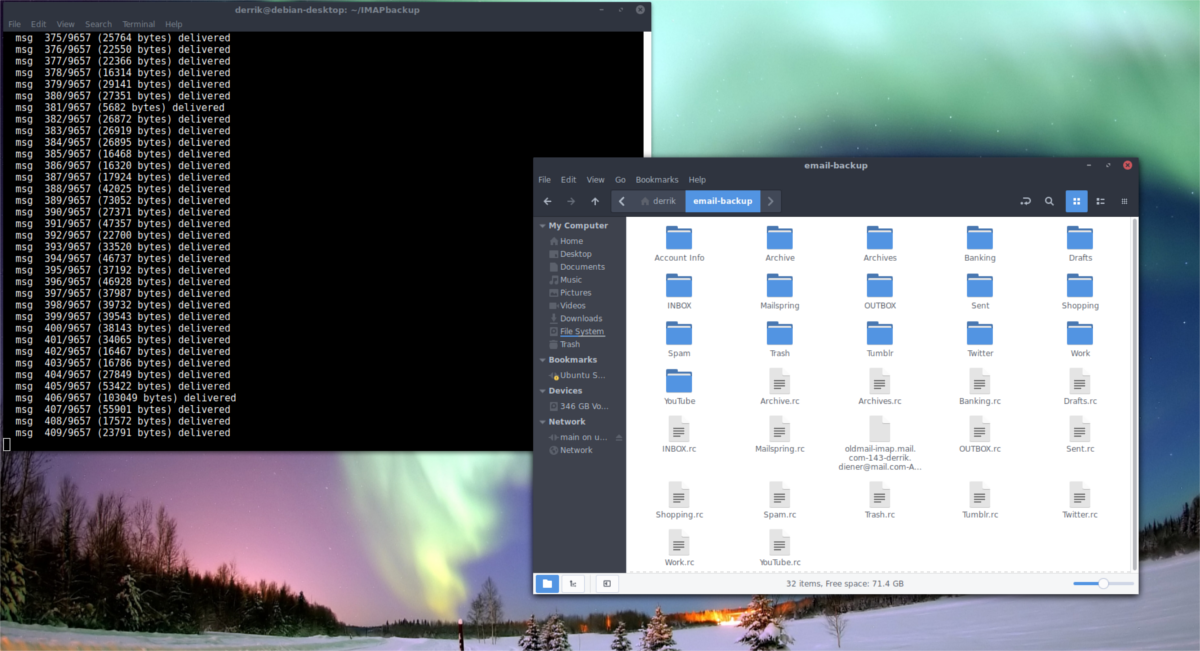
Stažení e-mailů pro zálohování je skvělý nápad, zvláště pokud je chcete mít přístupné i offline. Problémem však je, že stažené e-maily nejsou šifrované a kdokoliv, kdo získá přístup k vašemu počítači, si je může snadno přečíst. Pokud chcete vytvořit šifrovaný archiv zálohy, postupujte takto. Nejprve použijte nástroj tar k vytvoření archivu vaší záložní složky s e-maily.
tar -jcvf email-backup.tar.bz2 email-backups
V závislosti na velikosti složky ~/email-backups může komprese chvíli trvat. Po dokončení komprese budete mít nový archiv obsahující vaše e-maily. Nyní pomocí nástroje GnuPG zahajte šifrování.
gpg -c email-backup.tar.bz2
Příkaz gpg -c vás vyzve k zadání hesla pro nový šifrovaný archiv. Použijte bezpečné, ale zapamatovatelné heslo. Šifrování trvá také nějakou dobu, v závislosti na velikosti vaší zálohy. Po dokončení šifrování GPG se vám zobrazí soubor email-backup.tar.bz2.gpg. Jedná se o zašifrovaný archiv. Bez hesla se k němu nikdo nedostane. Nyní jej můžete bezpečně nahrát na Dropbox, Google Drive nebo jiné servery.
Po zašifrování zálohy už nepotřebujete nešifrovaný archiv. Odstraňte jej pomocí nástroje rm.
rm email-backup.tar.bz2
Dešifrování e-mailů
Jak tedy dešifrovat zálohu e-mailů? Jednoduše! Otevřete terminál a pomocí příkazu GPG decrypt odemkněte archiv.
gpg email-backup.tar.bz2.gpg
Po spuštění příkazu pro dešifrování budete vyzváni k zadání hesla, které jste si nastavili. Po zadání hesla se objeví soubor email-backup.tar.bz2. Nyní můžete pomocí nástroje tar rozbalit e-maily z archivu.
tar -xvf email-backup.tar.bz2